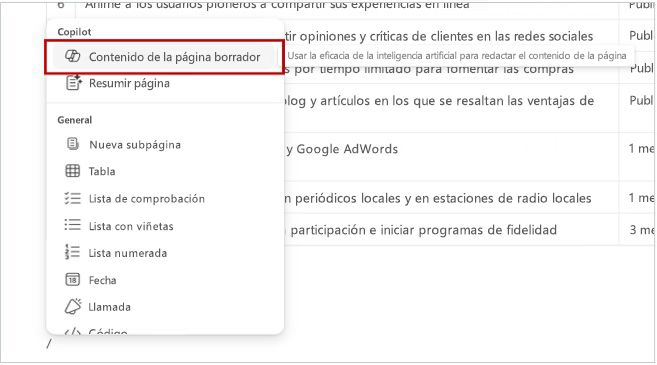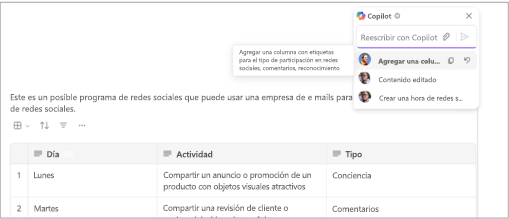Crear borradores y agregar contenido con Copilot en Loop
Se aplica a
Nota: Para usar Copilot en la aplicación Loop, necesita una licencia de Microsoft 365 Copilot. Sin embargo, puede seguir colaborando compartiendo contenido Copilot con aquellos que usen Loop sin licencia. Obtenga más información sobre la concesión de licencias de Microsoft 365 Copiloty los planes de Microsoft 365 Copilot.
Tanto si va a empezar desde un componente de Loop, una página o un área de trabajo, puede usar Copilot en Loop para crear borradores de contenido, lluvia de ideas, reescribir y colaborar con su equipo.

-
Seleccione cualquier ubicación en una página de Loop en blanco. Puede acceder aCopilot mediante cualquiera de los métodos siguientes:
-
Seleccione + y, después , Contenido de la página borrador.
-
Escriba / y, a continuación, seleccione Borrador de contenido de página.
-
Seleccione el botónCopilot en la parte superior de la página.
-
-
Escribe un mensaje. Por ejemplo, "Crear un plan de negocio para una empresa que haga tela de hojas de plátano" o "Crear un plan de negocio para el inicio de un dispositivo".
-
Si necesita sugerencias, elija Crear, Lluvia de ideas, Plano técnico, o Describir. Consulte ejemplos de lo que puede preguntar a Copilot. Por ejemplo:
-
Cree una tabla para nuestro plan de participación con el fin de atraer nuevos clientes mediante las redes sociales.
-
Lluvia de ideas para impulsar la moral del equipo.
-
Pasos del plano técnico para el lanzamiento de un producto.
-
Describe la importancia de la autenticación en dos fases para un niño.
Sugerencia: Al crear tus indicaciones, proporciona el contexto, sé específico sobre lo que quieres y usa un lenguaje común. Para inspirarte, usa Indicaciones de Copilot en Loop.
-
-
Edite el mensaje según sea necesario para lo que desee.
-
Seleccione Enviar .
-
Si desea que Copilot se detenga, seleccione Detener o use el botón Cerrar.
Identificación de autores de contenido
Para averiguar quién escribió diferentes partes del documento, incluido lo que escribió Copilot, haga clic con el botón izquierdo en el texto. Aparecerá una imagen de perfil. Seleccione la imagen de perfil para ver qué partes del párrafo generó Copilot.
Revisar historial de edición
Si quieres ver el historial de edición, selecciona el botón Copilot del lado derecho de la pantalla. Puedes ver qué indicaciones usaste tú o tus compañeros de equipo, o volver a ver cómo se generó el contenido.
Ver la colaboración de Copilot en tiempo real
Si no tiene una licencia de Copilot, todavía puede compartir y realizar modificaciones en el contenido que las personas de su equipo generaron con Copilot. También puede ver cuándo sus compañeros de equipo usan Copilot en tiempo real.
Más información
Bienvenido a Copilot en Loop Ver la sesión de aprendizaje Copilot en LoopEditar resultados en una página de Loop con Copilot en LoopMicrosoft Copilot ayuda & aprendizaje